- Pogreške Windows Update vjerojatno su najgore jer vam ne dopuštaju ažuriranje OS-a. Jedan od uobičajenih je 0x8024a205 kod pogreške u sustavu Windows 11.
- Da biste to riješili, pokušajte pokrenuti alat za rješavanje problema Windows Update, pauzirajte i poništite ažuriranja, skenirajte u potrazi za zlonamjernim softverom, među ostalim ovdje navedenim metodama.
- Također, saznajte kako dobiti Windows 11 pomoću pomoćnika za instalaciju.
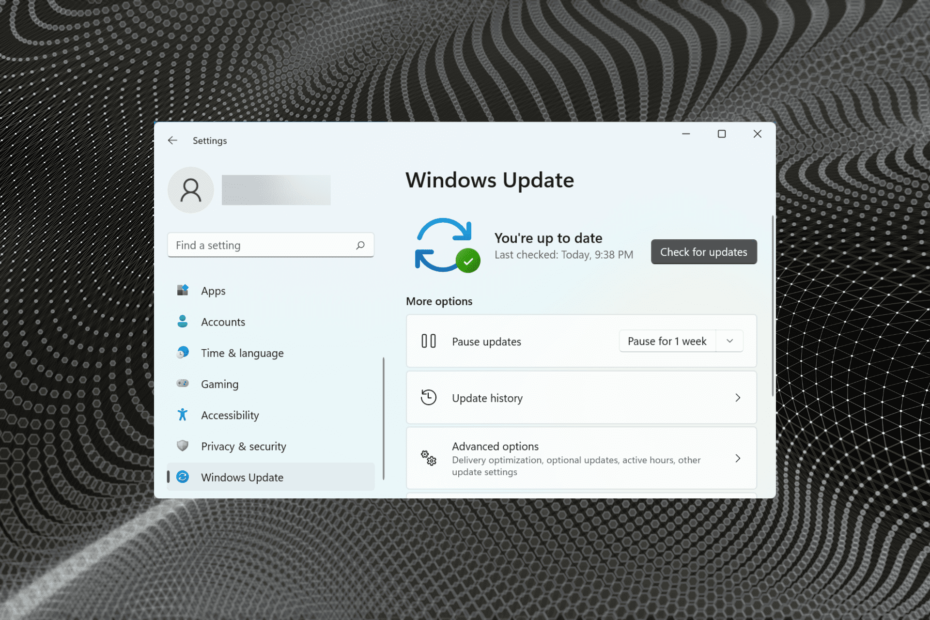
xINSTALIRAJTE KLIKOM NA DATOTEKU ZA PREUZIMANJE
Ovaj softver će popraviti uobičajene računalne pogreške, zaštititi vas od gubitka datoteka, zlonamjernog softvera, kvara hardvera i optimizirati vaše računalo za maksimalnu učinkovitost. Riješite probleme s računalom i uklonite viruse sada u 3 jednostavna koraka:
- Preuzmite alat za popravak računala Restoro koji dolazi s patentiranim tehnologijama (dostupan patent ovdje).
- Klik Započni skeniranje kako biste pronašli probleme sa sustavom Windows koji bi mogli uzrokovati probleme s računalom.
- Klik Popravi sve kako biste riješili probleme koji utječu na sigurnost i performanse vašeg računala
- Restoro je preuzeo 0 čitatelji ovog mjeseca.
Windows 11, baš kao i prethodne iteracije, sklon je pogreškama. Učestalost susreta s njima se možda smanjila, ali neki su još uvijek tu. U sljedećem vodiču razmotrit ćemo pogrešku ažuriranja sustava Windows 11 0x8024a205.
To se obično susreće kada pokušate ažurirati ili nadograditi Windows, iako je općenito prvo. To stavlja korisnike u nevolju, budući da ne mogu ažurirati OS, pa tako propuštaju razne nove značajke i poboljšanja performansi.
Bez obzira na slučaj s vašim sustavom, metode navedene ovdje će eliminirati pogrešku ažuriranja sustava Windows 11 0x8024a205. No prije nego što krenemo na to, prvo shvatimo zašto nailazite na pogrešku.
Zašto nailazim na pogrešku ažuriranja sustava Windows 11 0x8024a205?
Iza bilo koje pogreške Windows Update može biti hrpa razloga, a neki su specifični za određenu. U ovom slučaju, najvjerojatnije se radi o pogrešno konfiguriranim postavkama sustava, sukobljenim aplikacijama ili upravljačkim programima, zlonamjernom softveru ili virusu, nekompatibilnom hardveru, među ostalim problemima.
U slučaju da naiđete na pogrešku ažuriranja 0x8024a205 dok instalirate Windows 11 iz sustava Windows ažuriranje, idite na zadnji odjeljak da saznate kako instalirati najnoviju iteraciju pomoću instalacije medija.
Kako mogu popraviti pogrešku ažuriranja sustava Windows 11 0x8024a205?
1. Provjerite je li hardver kompatibilan
U nekim slučajevima, korisnici koji su naišli na pogrešku ažuriranja sustava Windows 11 0x8024a205 otkrili su da je instaliranje ažuriranja spriječio nekompatibilan hardver.
I većinu vremena je SSD doveo do takvih problema. Ako je to slučaj, trebali biste moći pronaći više informacija o tome na web-mjestu proizvođača ili se možete obratiti njihovoj korisničkoj podršci.
2. Pauzirajte i poništite pauziranje ažuriranja sustava Windows
- Pritisnite Windows + ja pokrenuti Postavke aplikaciju i odaberite Windows Update s kartica navedenih u navigacijskom oknu slijeva.
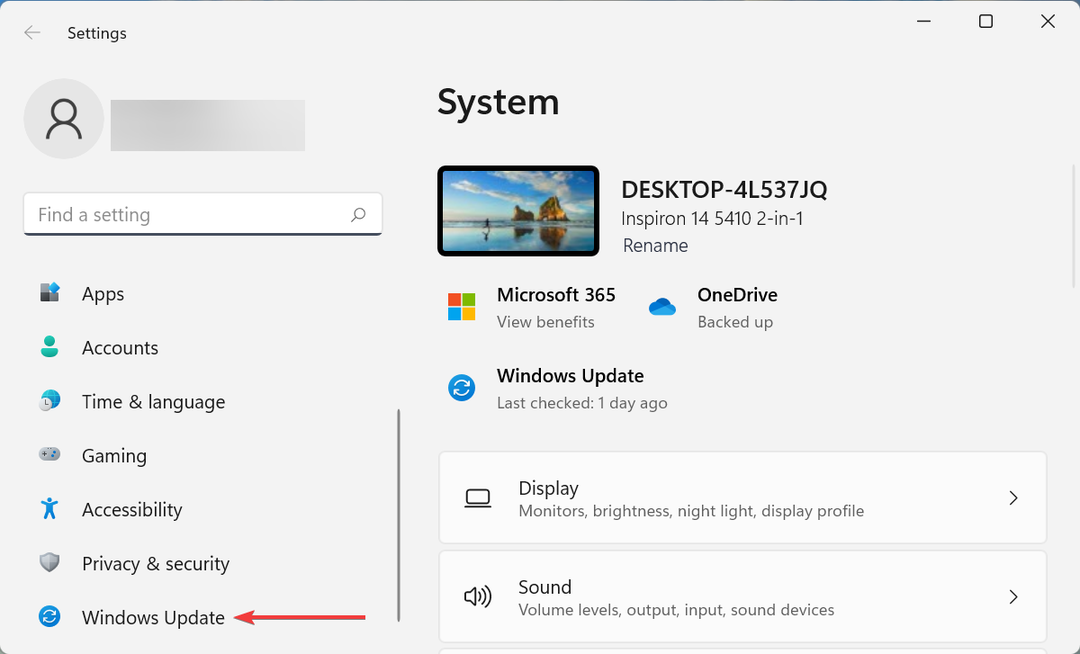
- Zatim kliknite na Pauzirajte 1 tjedan dugme.
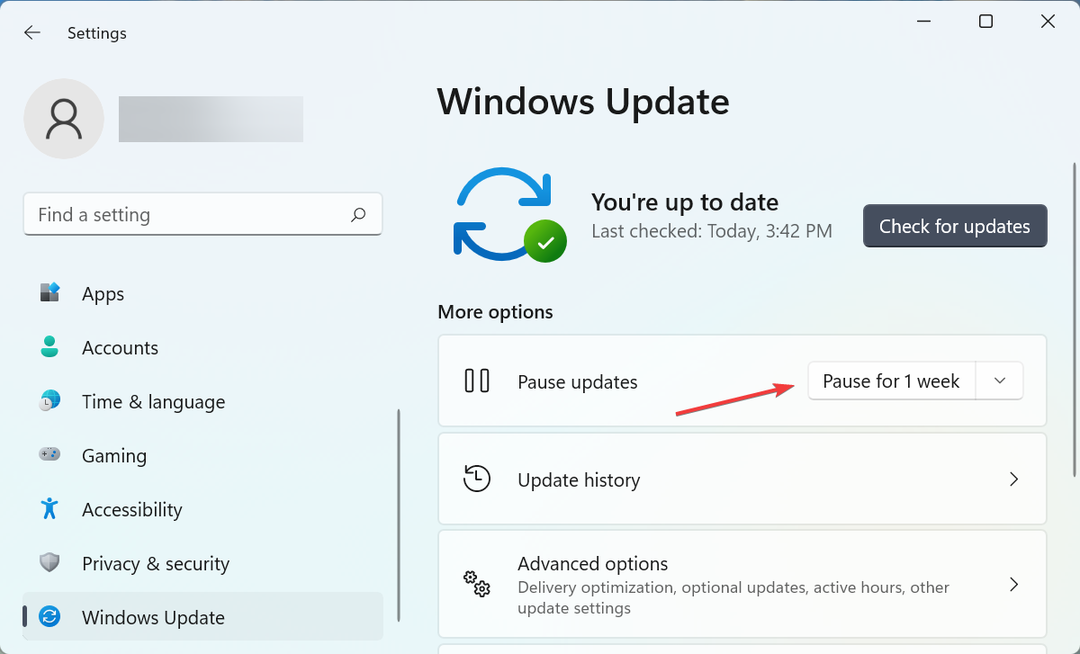
- Kada završite, ponovno pokrenite računalo kako bi promjene stupile na snagu.
- Sada ponovno idite na Windows Update karticu i kliknite na Nastavi ažuriranja dugme.
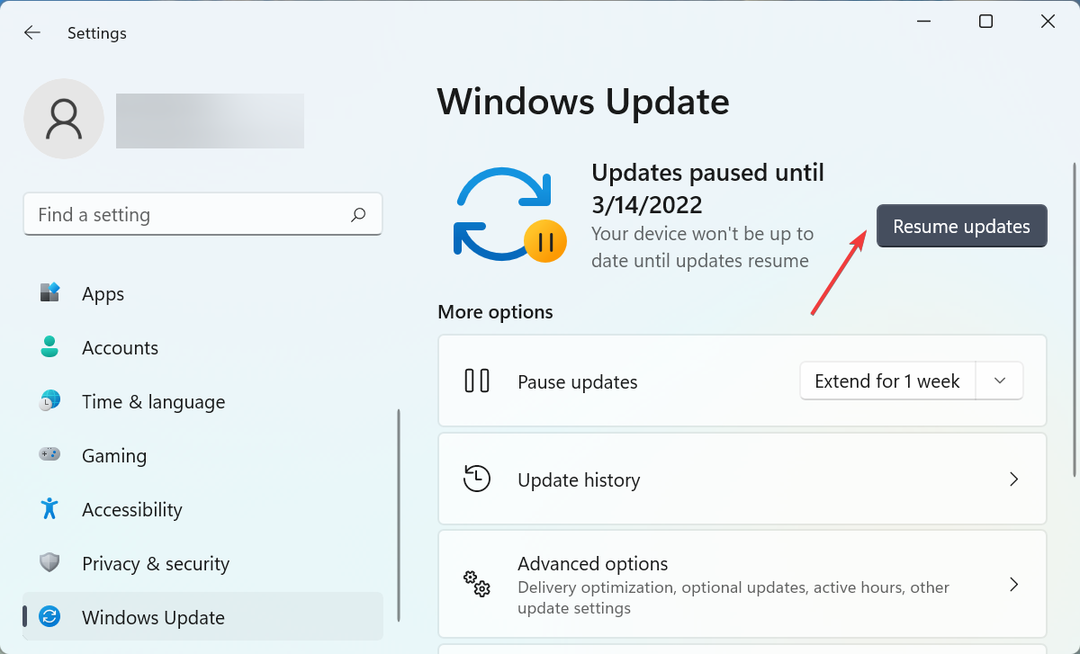
Često je to manji bug koji uzrokuje šifru pogreške ažuriranja sustava Windows 11 0x8024a205, a jednostavno pauziranje i ponovno pauziranje trebalo bi riješiti problem.
3. Pokrenite alat za rješavanje problema Windows Update
- Pritisnite Windows + ja pokrenuti Postavke aplikaciju i kliknite na Rješavanje problema s desne strane u Sustav tab.
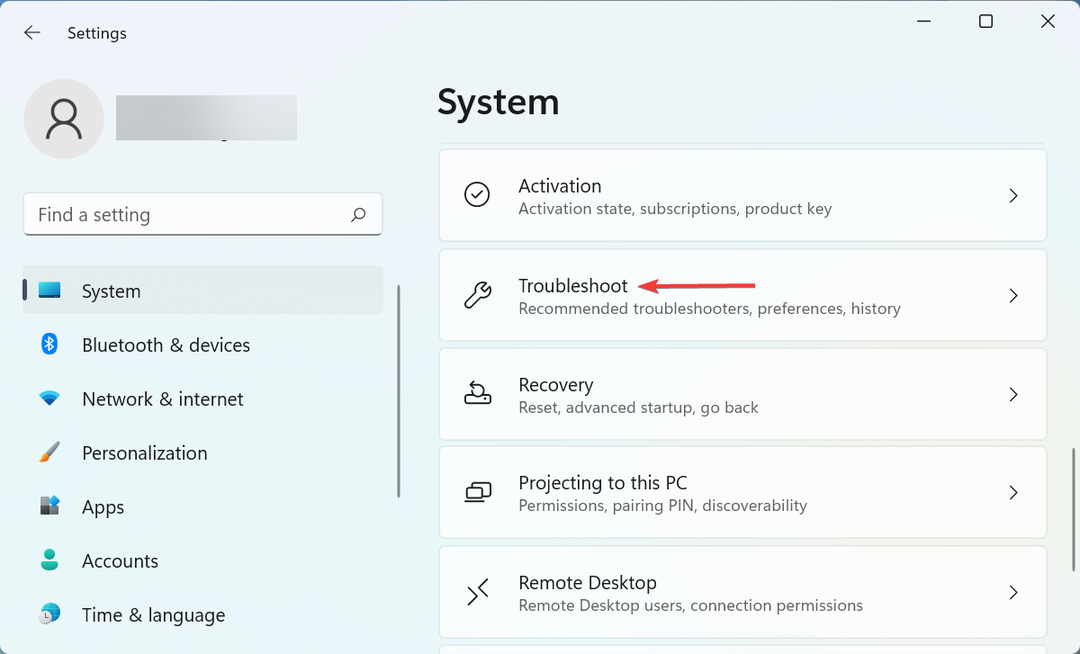
- Kliknite na Drugi alati za rješavanje problema od ovdje navedenih opcija.
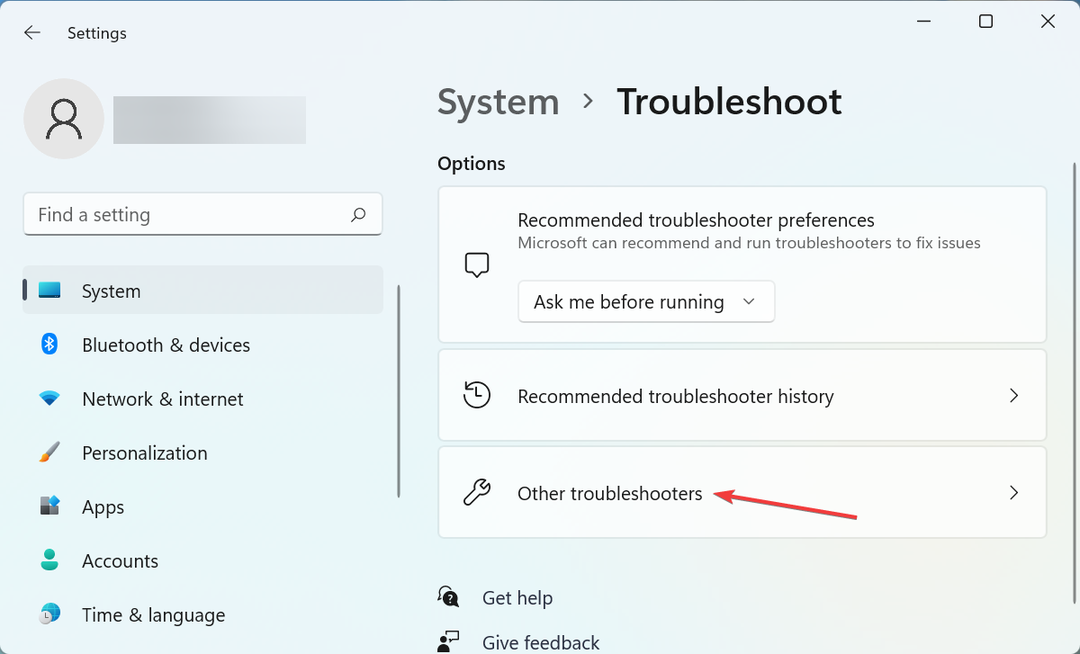
- Zatim locirajte Windows Update alat za rješavanje problema i kliknite na Trčanje gumb pored njega.
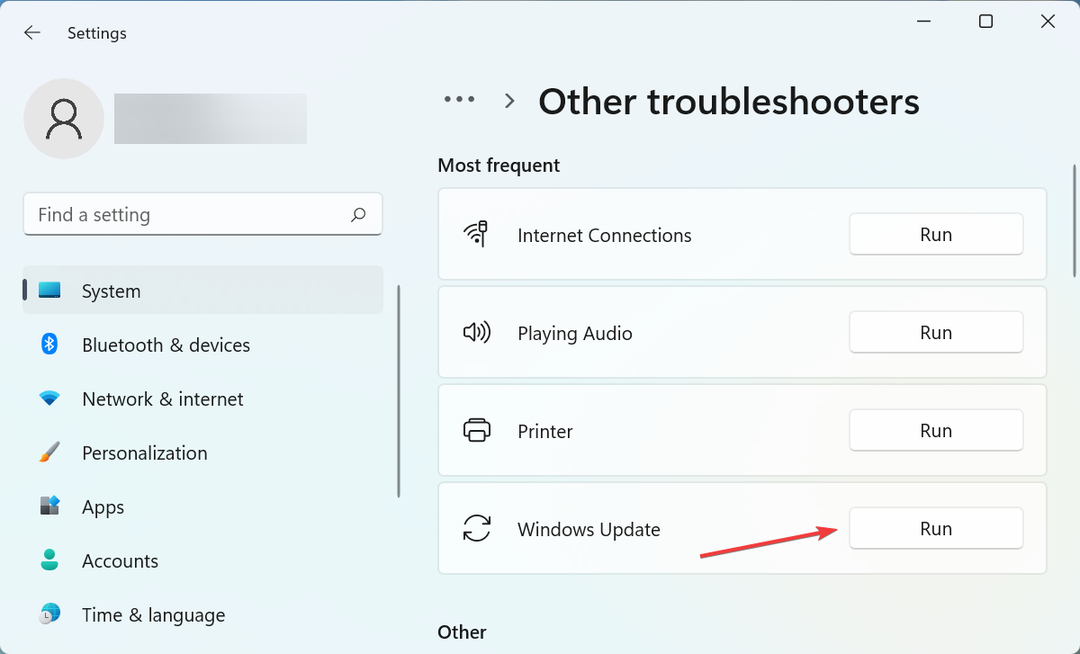
- Sada slijedite upute na zaslonu i odaberite potreban odgovor kada se od vas zatraži da dovršite postupak rješavanja problema.
Ugrađeni alati za rješavanje problema jedan su od najbržih načina za uklanjanje mnoštva problema. Stoga se preporučuje da uvijek pokrenete odgovarajući alat za rješavanje problema kako biste automatski identificirali i riješili probleme, uključujući pogrešku ažuriranja sustava Windows 11 0x8024a205.
4. Skenirajte na zlonamjerni softver ili virus
- Pritisnite Windows + S pokrenuti traži izbornik, unesite Sigurnost sustava Windows u tekstualno polje pri vrhu i kliknite na relevantni rezultat pretraživanja koji se pojavi.
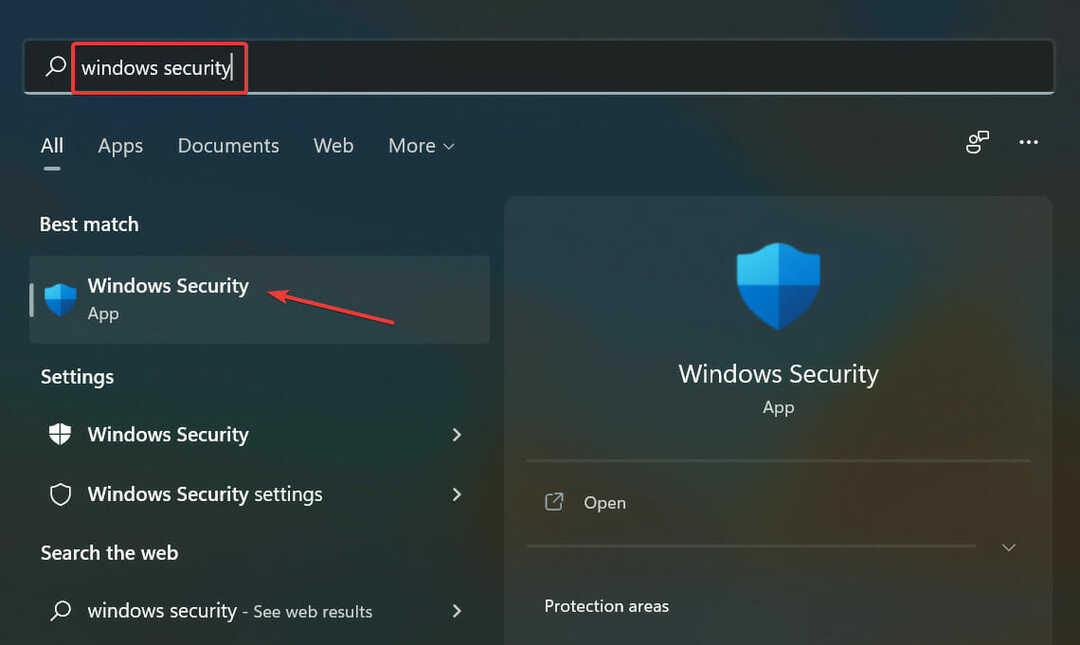
- Kliknite na Zaštita od virusa i prijetnji s popisa opcija ovdje.
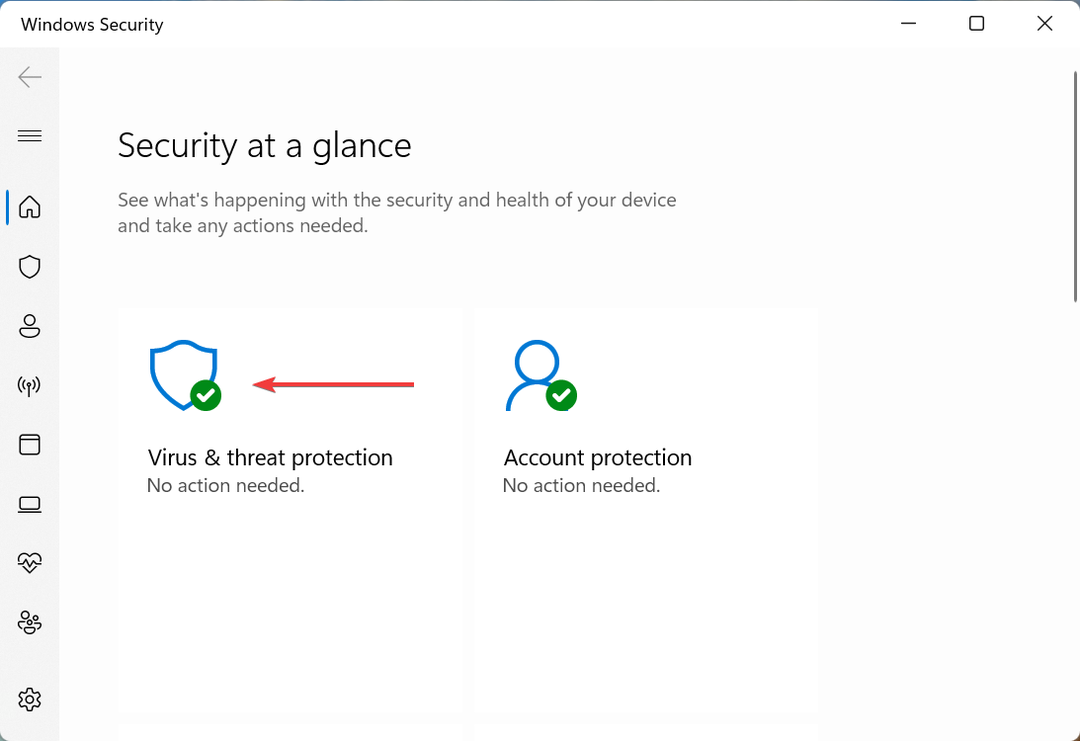
- Zatim kliknite na Opcije skeniranja za pregled raznih dostupnih.
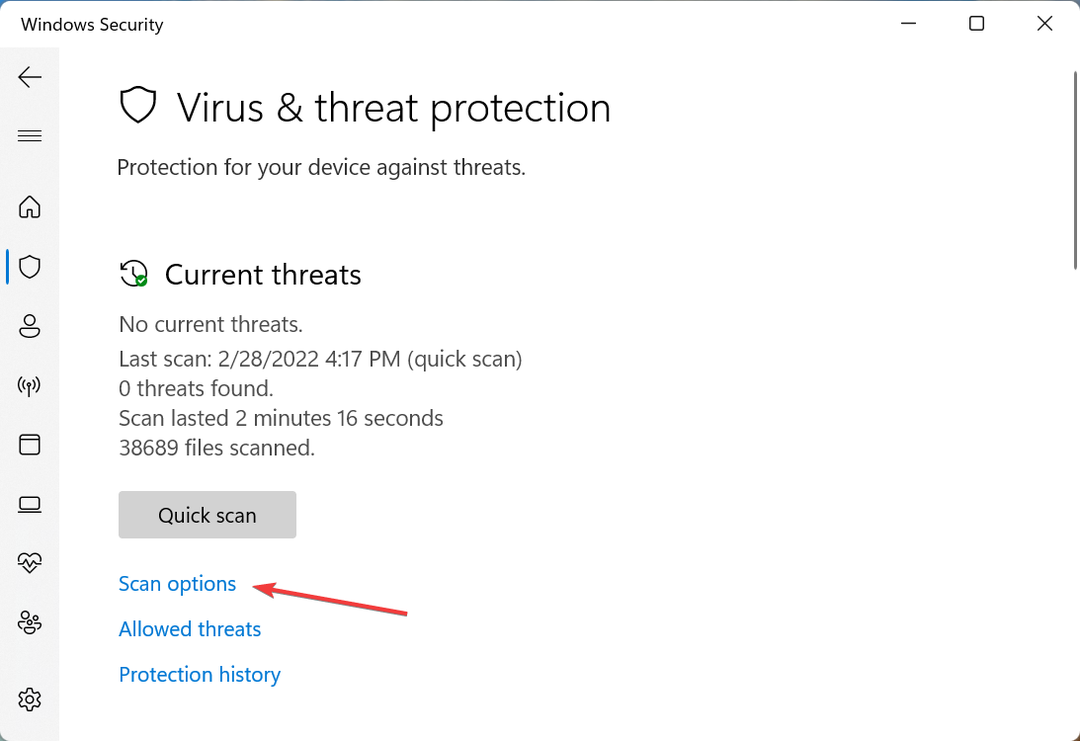
- Sada odaberite Kompletno skeniranje opciju i kliknite na Skeniraj sada dugme.
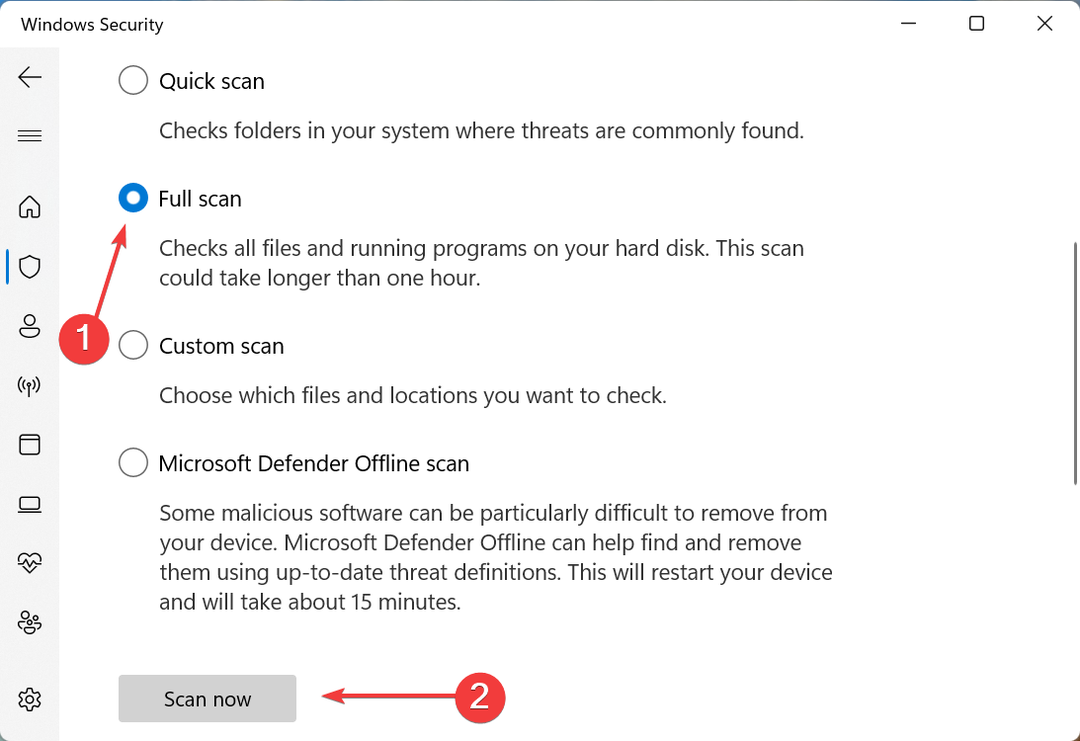
- Pričekajte da se skeniranje završi. Trebat će neko vrijeme ovisno o veličini pohranjenih podataka i konfiguraciji sustava.
Jednako je vjerojatno da će zlonamjerni softver i virus uzrokovati pogrešku ažuriranja sustava Windows 11 0x8024a205 i morat ćete ih ukloniti da biste je popravili. Dok možeš koristite pouzdan antivirus treće strane, ugrađena Windows Security radi jednako dobro, ako ne i bolje.
U slučaju da imate problemi s pristupom zaštiti od virusa i prijetnji, popravci su prilično jednostavni i trebali biste moći vratiti stvari na pravi put u tren oka.
5. Ručno instalirajte ažuriranje
- Zabilježite dolje KB (baza znanja) broj za ažuriranje koje imate problema s preuzimanjem.
-
Idite na Microsoft Update Catalog, Uđi KB broj u okviru za pretraživanje i kliknite na traži ili pogodio Unesi.
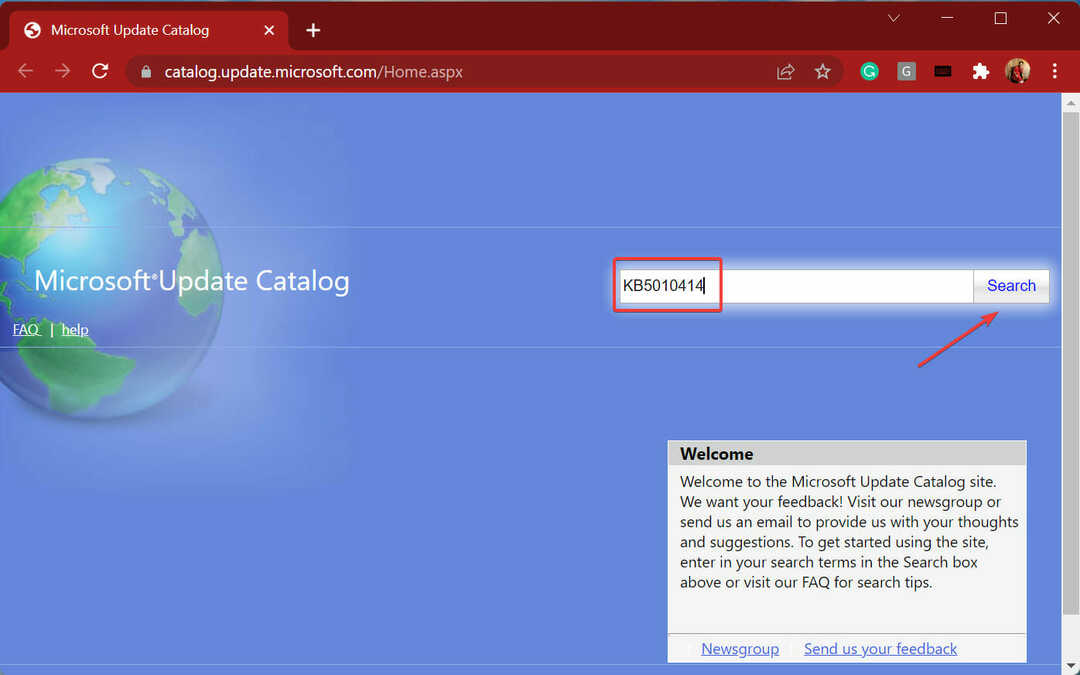
- Klikni na preuzimanje datoteka gumb pored relevantnog ažuriranja.
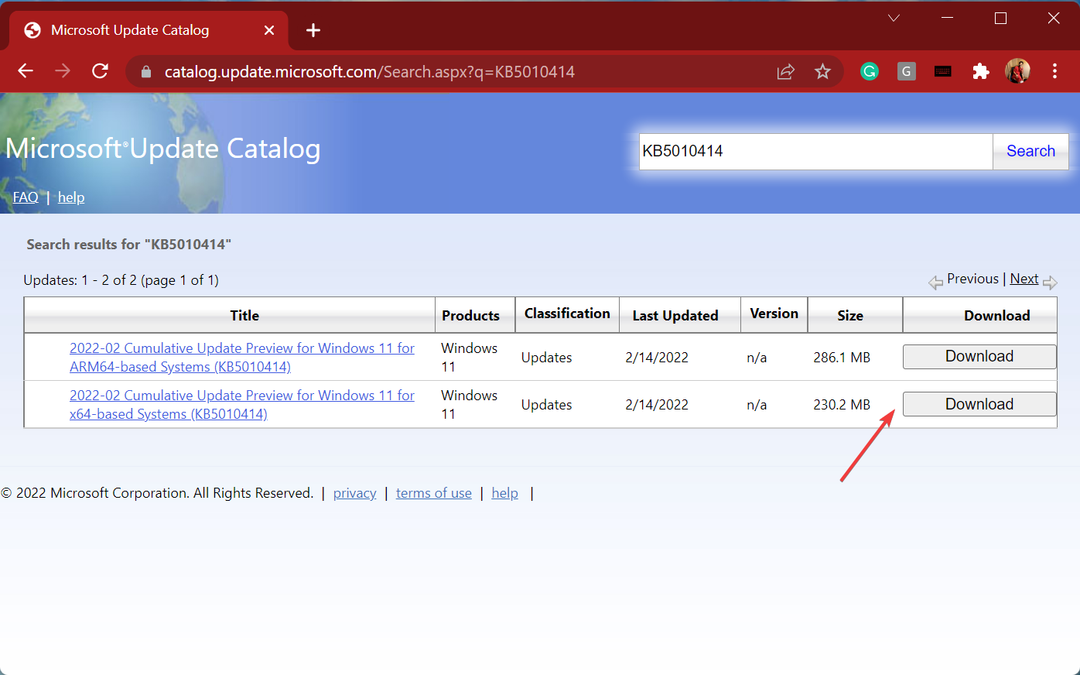
- Sada kliknite desnom tipkom miša na vezu i odaberite Spremi link kao iz kontekstnog izbornika.
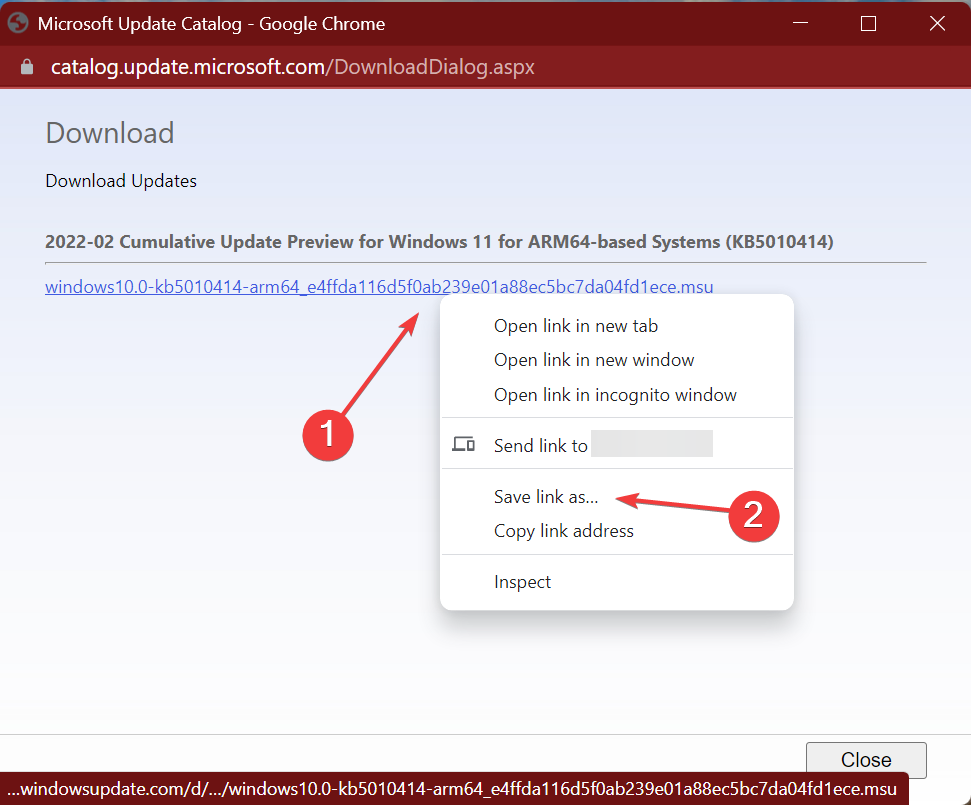
- Odaberite željeno mjesto za ažuriranje i kliknite na Uštedjeti.
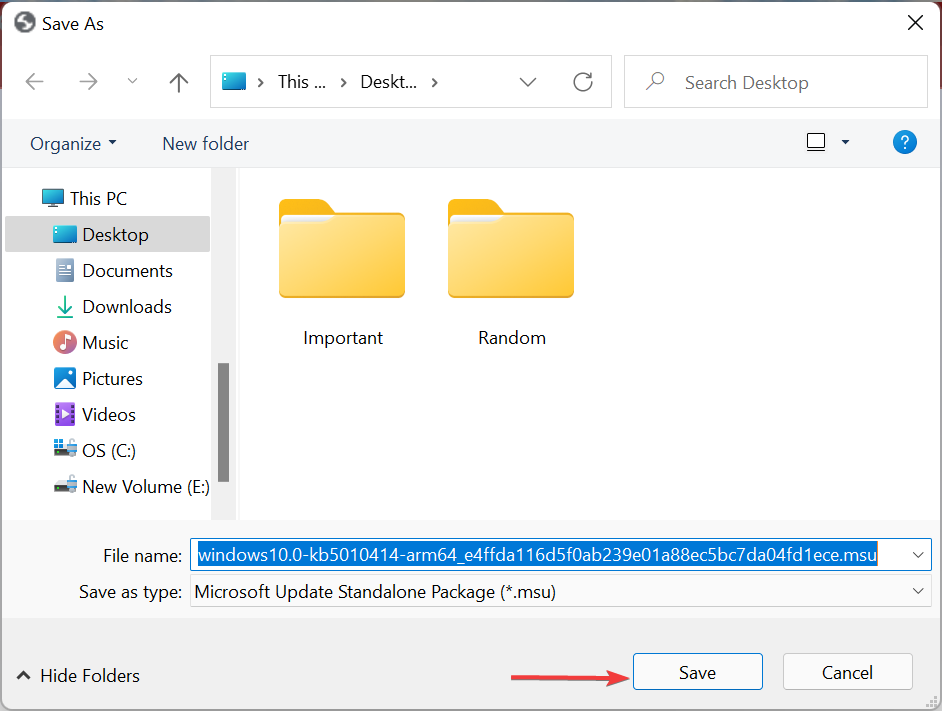
- Ako je potrebno, odobrite preuzimanje.
- Nakon što se ažuriranje preuzme, dvaput ga kliknite da biste pokrenuli instalacijski program i slijedite upute na zaslonu da biste dovršili postupak.
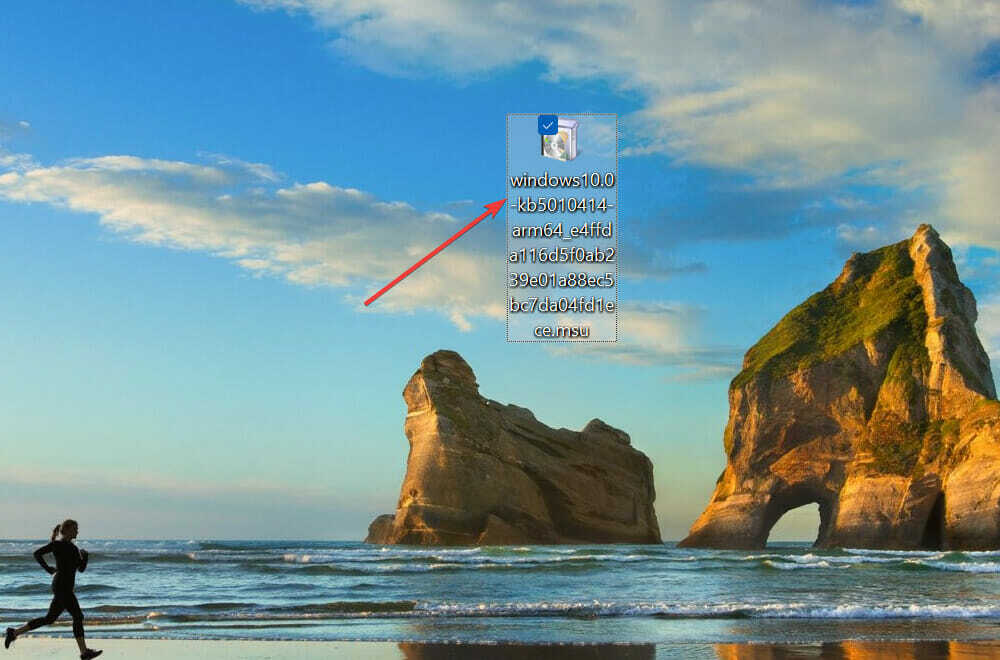
Ako ništa drugo ne radi, možete ručno preuzeti ažuriranje iz kataloga Microsoft Update, a zatim ga instalirati na sustav. Ovo bi vam trebalo biti posljednje sredstvo, jer oduzima mnogo vremena, a nekima bi to moglo biti malo zamršeno.
Kako mogu instalirati Windows 11 pomoću pomoćnika za instalaciju?
Mnogi korisnici također su se susreli s kodom pogreške ažuriranja 0x8024a205 tijekom nadogradnje na Windows 11 s prethodne iteracije. Budući da se Windows 11 izdaje putem Windows Update-a, možda ćete naići na ovu pogrešku. Ali to nije jedini način nadogradnje.
U ovom slučaju možete nabavite Windows 11 pomoću instalacijskog medija. No svakako prije toga provjerite zadovoljava li vaše računalo minimalni zahtjevi sustava.
Također možete koristite aplikaciju PC Health Check, namjenski Microsoftov alat za provjeru može li sustav pokrenuti najnoviju iteraciju. Čak i ako vaš sustav ne može, postoje načini za to zaobići zahtjeve za Windows 11.
Do sada znate kako popraviti pogrešku ažuriranja sustava Windows 11 0x8024a205, bez obzira na to je li naišla tijekom ažuriranja ili nadogradnje OS-a.
Osim toga, postoji nekoliko drugih pogrešaka Windows Update s kojima se korisnici redovito susreću. Jedan od uobičajenih je 0x800f0831 kod pogreške, pa naučite kako to popraviti.
Recite nam koji je popravak uspio i ažuriranje za koje ste naišli na kod pogreške 0x8024a205 u odjeljku za komentare u nastavku.


